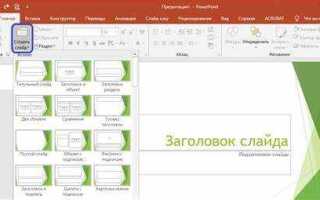PowerPoint поддерживает вставку математических формул через встроенный редактор уравнений. Он доступен в версиях PowerPoint начиная с 2007 года. Чтобы воспользоваться им, перейдите на вкладку Вставка, затем нажмите Уравнение. Откроется панель конструктора, где можно выбрать готовую формулу или создать свою с помощью синтаксиса LaTeX или визуального редактора.
Если требуется написать формулу вручную, нажмите Вставка → Уравнение → Вставить новое уравнение. Появится поле, в котором можно использовать шаблоны дробей, индексов, корней, интегралов и других математических символов. Для ввода через клавиатуру допустим стандартный LaTeX-подобный синтаксис: например, \frac{a}{b} преобразуется в дробь, а x^2 – в квадрат числа.
Дополнительно PowerPoint поддерживает рукописный ввод формул. Для этого выберите Рукописное уравнение на вкладке Уравнение. Откроется окно, где можно нарисовать формулу мышью или стилусом. Система распознает написанное и преобразует в форматированную формулу. Этот способ удобен для планшетов или сенсорных экранов.
Чтобы отредактировать уже вставленную формулу, достаточно дважды кликнуть по ней. Откроется редактор, где можно изменить элементы или структуру выражения. Формулы можно перемещать, изменять размер, дублировать и группировать с другими объектами слайдов.
Где найти встроенный редактор формул в PowerPoint

Редактор формул встроен во все версии PowerPoint, начиная с PowerPoint 2007. В актуальных версиях (PowerPoint 2016, 2019, 2021, Microsoft 365) он доступен через вкладку «Вставка».
- Откройте слайд, на который нужно добавить формулу.
- Перейдите на вкладку «Вставка» в верхнем меню.
- Найдите группу команд «Текст».
- Нажмите на кнопку «Формула» (иконка с корнем квадратным или π).
Если кнопка «Формула» отсутствует:
- Откройте вкладку «Файл» → «Параметры» → «Настроить ленту».
- Убедитесь, что раздел «Вставка» активен и содержит пункт «Формула».
Альтернативный способ – использовать сочетание клавиш:
- Alt + = – сразу открывает поле для ввода формулы с использованием редактора на основе LaTeX-подобного синтаксиса.
Для редактирования уже добавленной формулы:
- Дважды щелкните по формуле – откроется редактор формул.
- Либо выделите формулу и используйте вкладку «Конструктор», которая появится автоматически.
Функциональность редактора зависит от версии PowerPoint. В Microsoft 365 доступны расширенные математические конструкции и автозамена формул.
Как вставить формулу с помощью вкладки «Вставка»

Откройте слайд, на который нужно добавить формулу. Перейдите во вкладку «Вставка» на верхней панели PowerPoint.
Нажмите «Формула» (или Equation, если интерфейс на английском). Эта кнопка находится в группе «Текст». После нажатия появится поле для ввода формулы и активируется вкладка «Конструктор» (Design).
В появившемся поле введите формулу вручную с использованием синтаксиса LaTeX или выберите нужные элементы из ленты: дроби, степени, корни, интегралы, операторы и другие символы.
Для записи индексов используйте кнопки «Нижний индекс» и «Верхний индекс». Для построения дробей – кнопку «Дробь», затем нужный тип (например, горизонтальная дробь).
Если формула сложная, используйте комбинации: например, вставьте дробь, а в числитель добавьте степень или скобки с выражением. Все элементы можно редактировать и перемещать внутри поля формулы.
Чтобы отредактировать формулу позже, дважды щёлкните по ней. Откроется вкладка «Конструктор» с полным набором инструментов.
Как набрать формулу вручную с помощью LaTeX-подобного синтаксиса

В PowerPoint встроен редактор формул, поддерживающий LaTeX-подобный синтаксис. Чтобы вставить формулу вручную:
1. Перейдите во вкладку «Вставка» → «Формула» или нажмите комбинацию Alt + =.
2. В появившемся поле введите формулу с использованием следующих конструкций:
Дроби: \frac{a}{b} отображается как a⁄b.
Корни: \sqrt{x} для квадратного корня, \sqrt[n]{x} для корня степени n.
Степени и индексы: x^2, a_n.
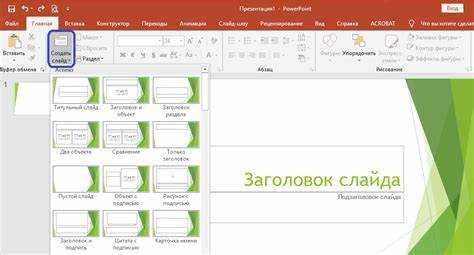
Чтобы вставить формулу из Word в PowerPoint без искажений, используйте следующий порядок действий:
1. Используйте встроенный редактор формул (Equation Editor) в Word. Он обеспечивает совместимость с PowerPoint, в отличие от вставок через надписи или картинки.
2. Выделите формулу целиком, щелкнув по ней один раз. Убедитесь, что формула выделена как объект, а не как текст.
3. Нажмите Ctrl + C или используйте пункт «Копировать» из контекстного меню.
4. В PowerPoint выберите «Главная» → «Вставить» → Специальная вставка (Paste Special). В открывшемся окне выберите Microsoft Equation Object или Форматированная текстовая запись (RTF), если первый вариант недоступен.
5. После вставки проверьте масштаб. Формулы могут выглядеть меньше ожидаемого – увеличьте размер вручную, удерживая Shift при масштабировании, чтобы сохранить пропорции.
6. Не используйте скриншоты или вставку как изображение – при масштабировании теряется чёткость и невозможна правка.
7. При вставке нескольких формул проверяйте выравнивание и интерлиньяж. При необходимости используйте группировку объектов, чтобы сохранить относительное положение.
Как вставить формулу в виде изображения из стороннего редактора

Создайте формулу в редакторе, поддерживающем экспорт в растровый или векторный формат. Подходят MathType, LaTeX с пакетом standalone, онлайн-сервисы вроде Codecogs или Mathcha. Экспортируйте изображение в формате PNG, SVG или EMF. Для PowerPoint предпочтительнее EMF – сохраняется чёткость при масштабировании.
В PowerPoint откройте нужный слайд. Перейдите на вкладку Вставка, нажмите Рисунки → Из файла, выберите подготовленное изображение. После вставки правой кнопкой мыши вызовите меню и выберите Группировать → Разгруппировать (для EMF). Это позволит редактировать отдельные элементы формулы напрямую в PowerPoint.
Для PNG и SVG масштабирование возможно без потери качества (в случае SVG), но редактирование внутри PowerPoint будет ограничено. Чтобы улучшить читаемость формулы на слайде, размещайте изображение на однотонном фоне, избегайте сжатия и используйте исходное разрешение не ниже 300 dpi для растровых форматов.
Как изменить шрифт и размер формулы после вставки

Чтобы изменить шрифт и размер формулы в PowerPoint, после вставки формулы выполните следующие шаги:
1. Выделите формулу, кликнув по ней. Включится режим редактирования формулы. На верхней панели инструментов появится вкладка «Работа с формулами».
2. Перейдите на вкладку «Главная». В разделе «Шрифт» выберите нужный шрифт из выпадающего списка. PowerPoint поддерживает шрифты, установленные на вашем компьютере, включая стандартные математические шрифты.
3. Для изменения размера формулы в разделе «Шрифт» используйте кнопки для увеличения или уменьшения размера шрифта, либо введите нужное значение вручную в поле «Размер шрифта». Также можно использовать комбинации клавиш Ctrl + Shift + «>» или Ctrl + Shift + «<" для изменения размера.
4. Если необходимо, настройте интервал между символами. Это делается в разделе «Дополнительные параметры» на вкладке «Работа с формулами», где можно регулировать межбуквенный интервал и другие параметры форматирования.
5. Изменения, выполненные в шрифте или размере формулы, сразу отобразятся на слайде. Важно помнить, что выбор шрифта и размера должен соответствовать общему стилю презентации для обеспечения читаемости формул.
Вопрос-ответ:
Как вставить формулу в PowerPoint?
Для того чтобы вставить математическую формулу в PowerPoint, нужно перейти на вкладку «Вставка» и выбрать пункт «Формула». Откроется редактор формул, в котором можно выбрать готовую формулу из списка или создать свою. Для создания собственной формулы используйте доступные символы и математические операторы.
Можно ли редактировать формулу после её вставки в PowerPoint?
Да, после того как формула вставлена в слайд, её можно отредактировать. Для этого нужно щелкнуть на формулу, и редактор формул снова откроется, позволяя изменить элементы формулы или добавить новые символы.
Что делать, если встроенный редактор формул PowerPoint не позволяет вставить нужную математическую запись?
Если встроенный редактор формул не поддерживает нужную запись, можно воспользоваться сторонними инструментами, такими как LaTeX, и вставить изображение формулы в PowerPoint. Для этого достаточно создать формулу в LaTeX и сохранить её как изображение, которое затем можно вставить в слайд.
Какие математические функции поддерживаются в редакторе формул PowerPoint?
Редактор формул PowerPoint поддерживает широкий спектр математических функций, включая стандартные арифметические операции, дроби, индексы, корни, интегралы, суммы и пределы. Также доступны различные символы для логарифмов, производных и множества других математических выражений.
Можно ли вставить формулу, используя клавиатуру в PowerPoint?
Да, в PowerPoint есть возможность вводить формулы с помощью клавиатуры, особенно если вы предпочитаете использовать стандартные символы и комбинации для математических операций. Для этого нужно вызвать редактор формул и начать вводить выражение, используя доступные клавиши для символов, таких как знаки интегралов или суммы.